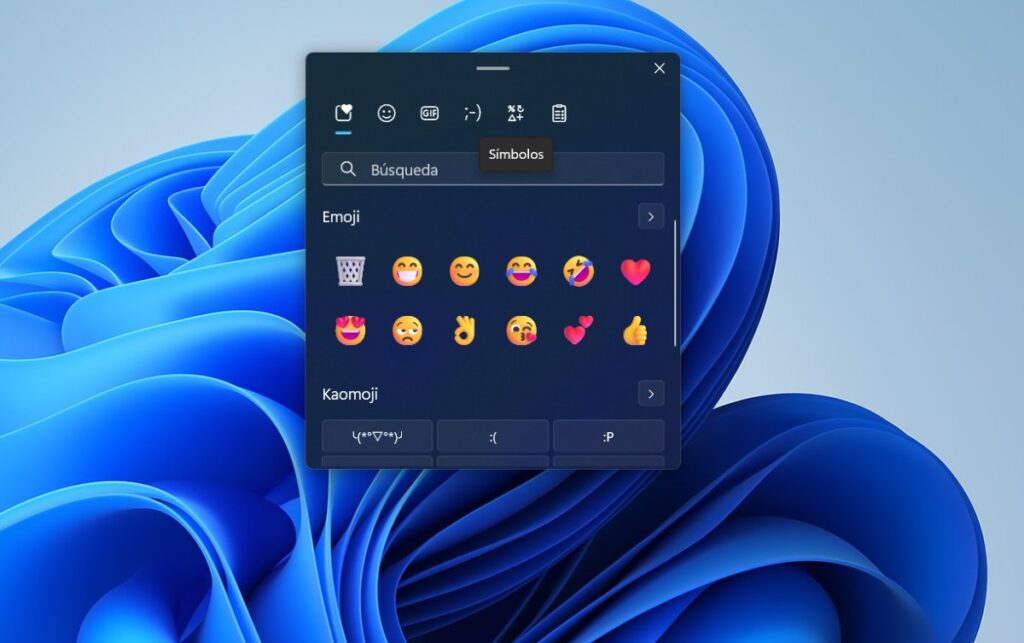
¿Alguna vez has necesitado introducir un símbolo en algún texto y simplemente no está en tu teclado? Seguramente te ha pasado en más de una ocasión. La cuestión es que no podemos prescindir de estas herramientas de escritura, ya que, sin ellas, muchas palabras o expresiones perderían el sentido. Por esa razón, hoy te enseñaremos cómo escribir símbolos y caracteres ocultos en Windows 11.
Escribir símbolos y caracteres ocultos en Windows 11 puede convertirse en toda una odisea si desconocemos su ubicación o cómo generarlos. Afortunadamente, Windows ha incluido en su sistema un panel de emojis que incluye símbolos y caracteres y el Mapa de caracteres, que ya estaba disponible en Windows 10. Además, también es posible escribir estos símbolos con combinaciones del teclado o usando Word.
¿Cómo escribir símbolos y caracteres ocultos en Windows 11?

Ya sea para trabajar, redactar un correo o enviar un mensaje en WhatsApp, saber cómo escribir símbolos y caracteres ocultos en Windows 11 es muy necesario. Por ejemplo, en algunas ocasiones no sabemos cómo escribir en el teclado del PC el símbolo de euro (€) o el símbolo de Marca Registrada (®). Y estos son símbolos que se utilizan prácticamente a diario.
Aunque existen muchas maneras de escribir símbolos y caracteres ocultos en Windows 11, a continuación, te vamos a explicar cómo se hace utilizando herramientas que encontrarás en el propio sistema operativo de Windows. No tendrás que buscar nada en la web ni descargar ninguna aplicación de terceros para conseguirlo. Veamos cómo se logra con:
- El panel de emojis de Windows.
- El Mapa de caracteres.
- Las combinaciones del teclado del ordenador.
- Insertando los símbolos disponibles en Word.
Una vez que conozcas las herramientas disponibles para escribir símbolos y caracteres ocultos en Windows 11, verás que hacerlo no es tan difícil. Y, si tienes buena memoria, podrás valerte de los atajos o combinaciones del teclado para introducirlos. Veamos cómo puedes aprovechar cada una de las siguientes opciones.
Con el panel de emojis

La primera forma de escribir símbolos es a través del panel o teclado de emojis que tiene Windows 11. Esta herramienta te permitirá expresarte usando los símbolos que necesites, además de incluir una buena cantidad de emojis. Para usar el panel de emojis de Windows sigue estos pasos:
- Ubícate en el texto en el que quieres introducir el símbolo o carácter.
- Presiona la tecla Windows +. (punto).
- Verás que en pantalla aparece un teclado de emojis.
- Selecciona el icono de símbolos (está de 5.º en la lista superior).
- Ahora elige el símbolo que necesitas y automáticamente se escribirá en el texto en el que te encuentras y listo.

Para aprovechar al máximo esta herramienta, lo que debes hacer es explorar todos los símbolos que tiene disponibles. Si pulsas la flechita hacia la derecha verás que hay diferentes tipos de símbolos como: puntuación general, símbolos de moneda, latinos, geométricos, matemáticos, complementarios y de idiomas.
Usando el Mapa de caracteres

Otra forma de escribir símbolos y caracteres ocultos en Windows 11 es usando el mapa de caracteres. Esta herramienta ya estaba disponible en Windows 10, pero sigue siendo realmente útil. Encuentra el símbolo o carácter que te hace falta en el mapa de caracteres siguiendo los pasos que te dejamos a continuación:
- Abre Inicio de Windows.
- Escribe Mapa de caracteres en la barra de búsqueda.
- Abre la herramienta.
- Selecciona el símbolo que quieres usar.
- Haz clic en Copiar y luego pégalo en el texto.
- Listo. Así puedes usar el mapa de caracteres de Windows.
Una particularidad de esta herramienta es que permite elegir entre una inmensa cantidad de idiomas. Aunque muchos de los símbolos son los mismos sin importar el idioma, algunos están disponibles solo en algunas lenguas. Por eso, es posible que en ocasiones resulte un poco difícil encontrar el símbolo que necesitamos. Con todo, por lo general podemos encontrar el símbolo que queremos en la letra Arial.
Escribir símbolos y caracteres ocultos con combinaciones del teclado
Ahora bien, si eso de buscar, copiar y pegar un símbolo no te resulta muy cómodo que digamos, siempre puedes escribir símbolos y caracteres ocultos directamente. ¿Cómo? Mediante los atajos del teclado de Windows. Para usar esta forma rápida de escribir símbolos, debes combinar la letra Alt con el código de cuatro dígitos correspondiente al carácter que desees escribir.
A continuación, te dejamos algunos ejemplos de caracteres que puedes escribir usando la tecla Alt + códigos numéricos:
- Alt + 0169: © (Símbolo de copyright).
- Alt + 0174: ® (Símbolo Registrado).
- Alt + 0128: € (Símbolo de euro) o Ctrl + Alt + E: €.
- Alt + 0153: ™ (Marca comercial).
- Alt + 0151: — (Guion largo).
- Alt + 0165: ¥ (Yen japonés).
- Alt + 0134: † (Cruz).
- Alt + 0196: Ä (Diéresis).
- Alt + 0214: Ö (Diéresis).
- Alt + 0203: Ë (Diéresis).
Pero, ¿cómo puedes saber cuál es el código que corresponde a cada símbolo? Una forma es echando un vistazo a los símbolos de Word. Cuando selecciones uno, verás que en la parte de abajo dice Teclas y muestra la combinación que debes hacer. Si sabes cuál es el código para cada uno de estos símbolos, podrás escribirlos más rápido y fácil. Veamos cómo usar esta herramienta de Word.
Usando la herramienta Símbolo en Word

La última forma que veremos para escribir símbolos y caracteres ocultos en Windows 11 es a través de Word. Aquí también encontrarás un sinnúmero de opciones para utilizar en cualquier texto. Además de emoticonos que puedes utilizar en tus chats o en redes sociales. Así puedes utilizar Word para introducir símbolos y caracteres en tus textos:
- Abre Word en tu PC con Windows 11.
- Haz clic en la pestaña Insertar ubicada en la parte superior izquierda de la pantalla.
- Después, justo del otro lado de la pantalla (la parte superior derecha) selecciona Símbolo o toca la flechita que apunta hacia abajo.
- Ahora, haz clic en la opción Más símbolos…
- Elige entre las opciones Símbolos o Caracteres especiales.
- Finalmente, escoge el símbolo o carácter que necesitas escribir y listo.
Si quieres usar el símbolo o carácter fuera de Word, lo único que tendrás que hacer es copiar y pegar. Pero, si quieres ahorrarte eso, entonces lo mejor será que utilices opciones válidas como el Mapa de caracteres o los atajos del teclado mencionados en el punto anterior para escribir símbolos y caracteres ocultos en Windows 11.
Desde muy joven he sentido una gran curiosidad por todo lo relacionado con los avances científicos y tecnológicos, en especial aquellos que nos hacen la vida más fácil y entretenida. Me encanta estar al tanto de las últimas novedades y tendencias, y compartir mis experiencias, opiniones y consejos sobre los equipos y gadgets que uso. Esto me llevó a convertirme en redactor web hace poco más de cinco años, enfocado principalmente a los dispositivos Android y sistemas operativos Windows. He aprendido a explicar con palabras simples aquello que resulta complicado para que mis lectores puedan entenderlo fácilmente.